"Иш такта" - бул монитордун экранындагы колдонуучу иштетүү тутуму жүктөлгөндө көрө турган аймак. Компьютерде кандай гана жумуш болбосун, такта столунан башталат. Бул аймактын сырткы көрүнүшү бар: экрандын негизги бөлүгүндө колдонуучу "Менин компьютерим", "Таштанды" сыяктуу компоненттерди көрөт, төмөнкү бөлүгүндө "Маселелер панели" жана "Старт" баскычы бар. Сиз Баштоо меню тилкесин өзүңүздүн каалоңузга ылайыкташтырсаңыз болот, мисалы, башка жерге жайгаштырыңыз же жөн гана жашырыңыз.
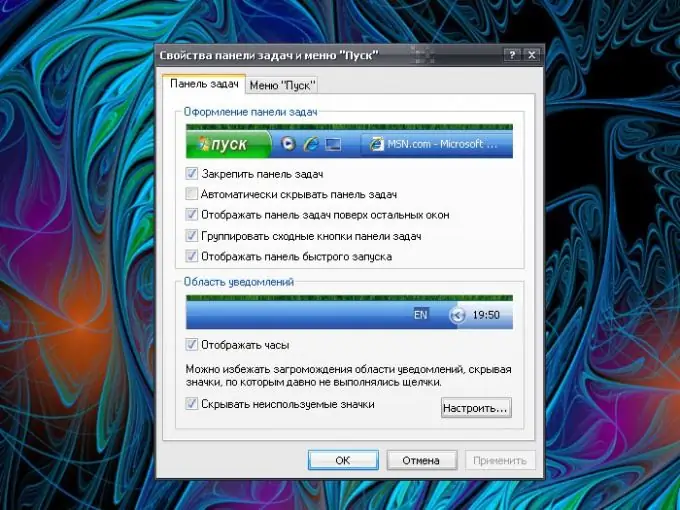
Нускамалар
1 кадам
Баштоо менюсун төмөндөтүү үчүн, башкача айтканда, Маселелер тилкесин жашырыңыз, Маселелер панелинин жана Баштоо Менюунун касиеттерин атаңыз. Ал үчүн Баштоо менюсу аркылуу Башкаруу панелин ачыңыз. "Сырткы көрүнүштөр жана темалар" категориясында чычкандын сол баскычы менен "Маселелер панели жана Баштоо менюсу" сүрөтчөсүн чыкылдатыңыз - каалаган диалог терезеси ачылат. Бул терезени башка жол менен чакырса болот: "Маселелер тилкесин" чыкылдатып, чыкылдатуу менюсунан "Касиеттер" баскычын тандаңыз.
2-кадам
Ачылган терезеде "Taskbar" кошумча барагына өтүңүз. "Taskbar панелин иштеп чыгуу" бөлүмүндө, "Taskbar панелин автоматтык түрдө жашыруу" сызыгынын маңдайына маркер коюңуз. Диаграмма талаасында, Taskbar эскизинин ордуна азыр эч нерсе көрсөтүлбөй тургандыгын көрө аласыз. "Колдонуу" баскычын чыкылдатып, ОК баскычын же терезенин жогорку оң бурчундагы X сүрөтчөсүн чыкылдатып, "Маселелер панелинин касиеттери жана баштоо менюсун" жабыңыз.
3-кадам
Ушул орнотуулар менен, "Старт" менюсу менен "Маселелер тилкеси" чычкан курсорун экрандын төмөнкү четине жылдырганга чейин же клавиатурада Windows баскычын (желек баскычы) басмайынча, ар дайым экран аймагынын артында жашынып калат. Баштоо менюсун мурунку дисплейге кайтаруу үчүн жогорудагы кадамдарды кайталап, Тапшырма Авто Жашыруу кутучасын алып салыңыз. Жаңы орнотууларды колдонуңуз.
4-кадам
"Маселелер тилкесин" экрандын каалаган четине жайгаштыруу үчүн панелди оң баскыч менен чыкылдатып, ачылуучу менюдагы "Тапшырма панелин док" сабынан маркерди алып салыңыз. Чычкан курсорун панелге коюп, чычкандын сол баскычын басып туруп, "Маселелер тилкесин" экрандын сизге ыңгайлуу четине жылдырыңыз. Панелдин ачылуучу менюсуна дагы бир жолу чалып, "Тапшырма тилкесин док" сабына белгилегичти орнотуңуз.






